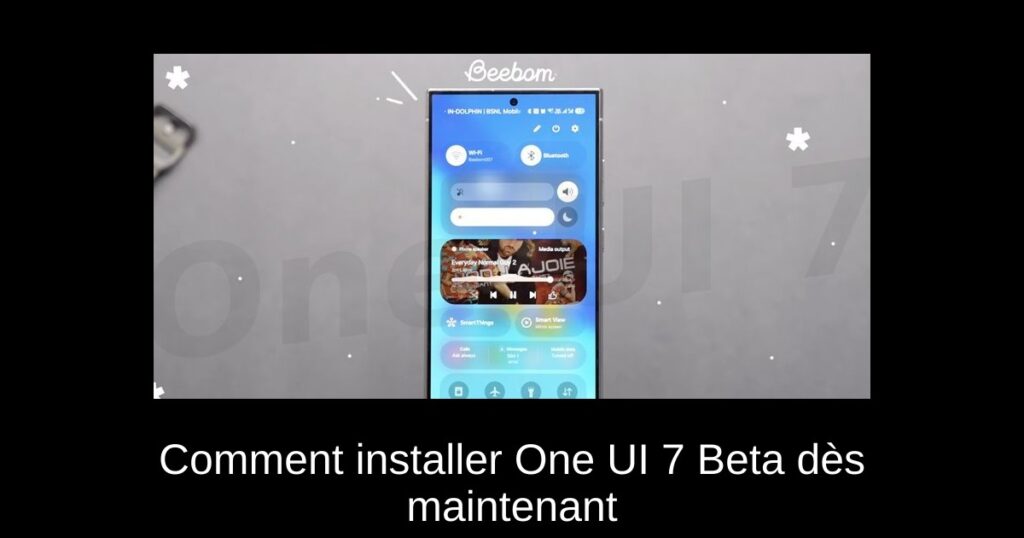Vous êtes prêt à explorer les nouvelles fonctionnalités de One UI 7 Beta sur votre Galaxy S24 ? Cette mise à jour promet un bon nombre d’améliorations et de nouvelles options qui vont enrichir votre expérience utilisateur. Que vous soyez novice ou un expert en technologie, suivre ces étapes pour installer cette version bêta sera un jeu d’enfant. Découvrons ensemble comment faire !
Pourquoi Choisir One UI 7 Beta ?
One UI 7 marque une évolution significative du système d’exploitation mobile de Samsung, introduisant de nouvelles fonctionnalités qui amélioreront incontestablement la manière dont vous interagissez avec votre appareil. Si vous possédez un Galaxy S24, cette bêta vous permet de tester ces innovations avant la version finale et de contribuer à leur optimisation grâce à vos retours.
Méthode 1 : Installer One UI 7 Beta via l’Application Samsung Members
La façon la plus simple d’installer One UI 7 Beta est d’utiliser l’application Samsung Members. Voici les étapes à suivre :
1. Téléchargez l’application Samsung Members depuis le Google Play Store.
2. Ouvrez l’application et connectez-vous à votre compte Samsung.
3. Appuyez sur la bannière de One UI 7 Beta.
4. Cliquez sur « S’inscrire » pour demander la mise à jour bêta.
5. Rendez-vous dans Paramètres > Mise à jour logicielle pour vérifier les mises à jour.
6. Si la mise à jour One UI 7 Beta apparaît, appuyez sur « Télécharger ».
7. Patientez pendant le téléchargement, suivez les instructions pour l’installation, et redémarrez votre appareil.
Méthode 2 : Installation Manuelle de One UI 7 Beta via ADB
Si la mise à jour n’est pas disponible via l’application Samsung Members, vous pouvez l’installer manuellement en utilisant ADB. Suivez ces instructions :
1. Téléchargez et configurez ADB sur votre ordinateur et activez le débogage USB sur votre appareil.
2. Connectez votre Galaxy S24 à votre PC à l’aide d’un câble USB.
3. Autorisez les permissions de débogage USB via la fenêtre contextuelle.
4. Téléchargez le fichier ZIP de mise à jour One UI 7 Beta pour votre modèle depuis le fil XDA Forums.
5. Renommez le fichier en « update.zip » pour faciliter son accès.
6. Ouvrez ADB dans le terminal et tapez la commande suivante pour redémarrer en mode recovery :
adb reboot recovery
7. Si vous utilisez ADB depuis le dossier Platform Tools, copiez le fichier ZIP de mise à jour dans ce dossier.
8. Tapez la commande suivante pour vérifier la connexion à votre appareil :
adb devices
9. Si votre appareil est détecté, utilisez la commande suivante pour effectuer le sideload de la mise à jour :
adb sideload update.zip
10. Attendez que le processus soit terminé et votre appareil redémarrera sous One UI 7 Beta.
Conclusion et Commentaires
Voilà, vous avez deux méthodes pour installer One UI 7 Beta sur votre Samsung Galaxy S24. Que vous choisissiez l’option officielle via l’application ou la méthode manuelle avec ADB, vous êtes désormais prêt à plonger dans les nouvelles fonctionnalités offertes par cette mise à jour. N’hésitez pas à partager vos impressions sur One UI 7 Beta dans les commentaires ci-dessous !
Pour rester informé sur les nouveautés de Samsung et d’autres astuces technologiques, suivez notre blog.